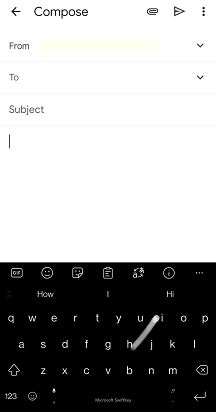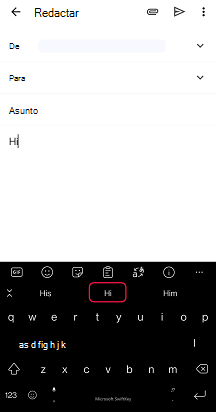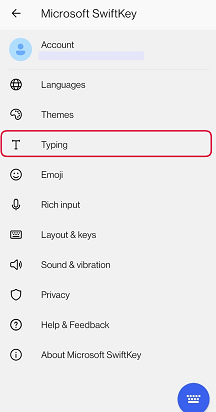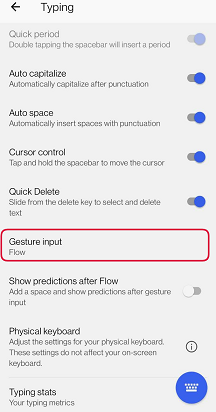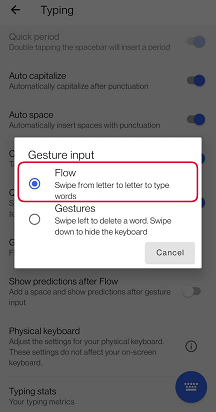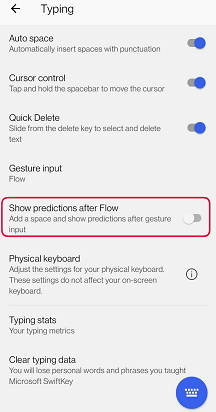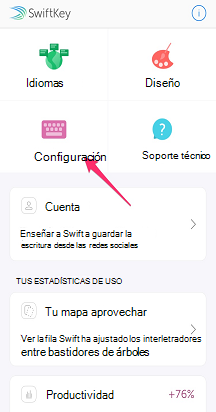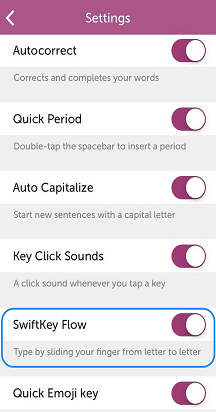-
Mostrar predicciones después de Flujo
Flow te permite escribir deslizando el dedo por el teclado Microsoft SwiftKey. Esto también se conoce como "deslizar el dedo".
1- Cómo configurar Flujo
Puede deshabilitar o habilitar Flow en el teclado De Microsoft SwiftKey siguiendo estos pasos:
-
Abrir la aplicación SwiftKey
-
Pulse "Escribir"
-
Pulsa en 'Entrada de gesto'
-
Activar o desactivar flujo
Mostrar predicciones después de Flujo
Con Flujo habilitado, tiene la opción de alternar entre dos comportamientos diferentes.De forma predeterminada, Microsoft SwiftKey le mostrará un conjunto de correcciones después de Fluir una palabra, o puede elegir mostrar un conjunto de predicciones de palabra siguiente. Ambas opciones insertan el espaciado adecuado después.
Cuando el botón de alternancia está establecido en "Desactivado":
-
Seleccione una de las tres correcciones. Esto insertará la palabra seguida de un espacio.
Cuando el botón de alternancia está activado:
-
Inserta la predicción central, muestra las predicciones de palabra siguiente y agrega automáticamente un espacio.
2- Cómo usar Flow
Cuando quieras fluir letras dobles (es decir, 'tt' en 'letras'), solo tienes que mantener el dedo sobre la letra que quieres escribir dos veces un poco más de lo normal.
Si quieres corregir retroactivamente una palabra que acabas de fluir, pulsa la tecla Retroceso y verás tres predicciones de palabra diferentes en la barra de predicción.
Puedes cambiar sin problemas entre el flujo y la pulsación de las teclas en cualquier momento; no es necesario cambiar entre modos de entrada.
El flujo también le permite fluir a través del espacio. Puedes deslizar el dedo sobre una palabra, bajar a la barra espaciadora y pasar la palabra siguiente, todo ello sin levantar un dedo.
3 - ¿Por qué flow no funciona?
Si el teclado de Microsoft SwiftKey está configurado para usar Gestos, no podrás fluir. Le ofrecemos la opción entre uno u otro.
Si habilita la característica Explorar por accesibilidad táctil de Android, se desactivará Flow.
El flujo no está disponible en los campos de texto donde Microsoft SwiftKey no ofrece predicciones, por ejemplo, los campos de contraseñas o en algunas aplicaciones con código que choca con las predicciones.
Flow se puede utilizar con iPhone, iPod touch y iPad. Le permite escribir deslizando el dedo en el teclado de letra a letra. El flujo predice a medida que fluye: una vez que vea la palabra que quiere, levante el dedo. Para completar palabras con letras dobles (es decir, "tt" en "letras"), simplemente mantenga el dedo un poco más largo en esa letra.
Puedes cambiar sin problemas entre el flujo y la pulsación; no es necesario cambiar los modos.
Para habilitar o deshabilitar flujo:
-
Abrir la aplicación Microsoft SwiftKey
-
Pulse 'Configuración'
-
Pulse el botón para activar o desactivar Flujo.
Si sigues teniendo problemas con Flow, ponte en contacto con nosotros a través del siguiente formulario de contacto.